ftp服务器的搭建和端口介绍
-
创建组
-
 进入服务器管理器
进入服务器管理器
-
点击工具,选择计算机管理
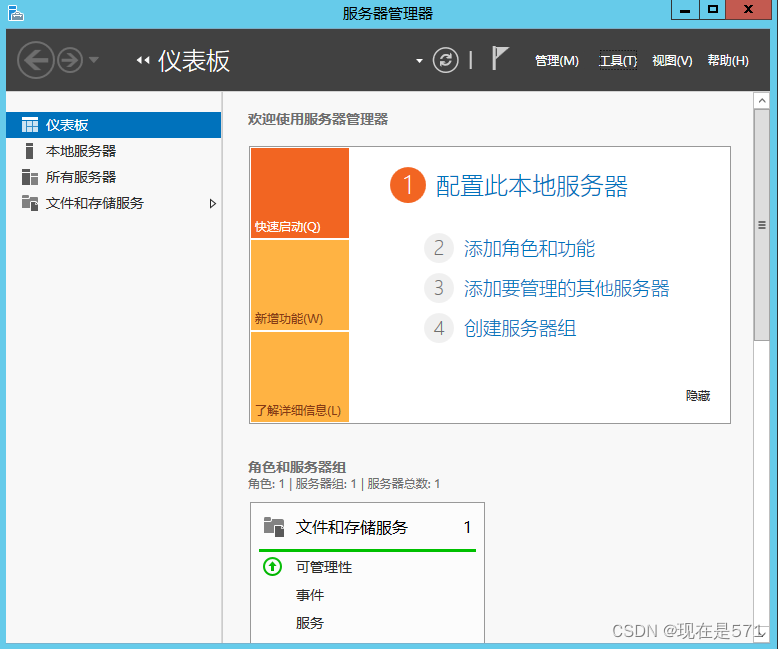
-
点击本地用户和组
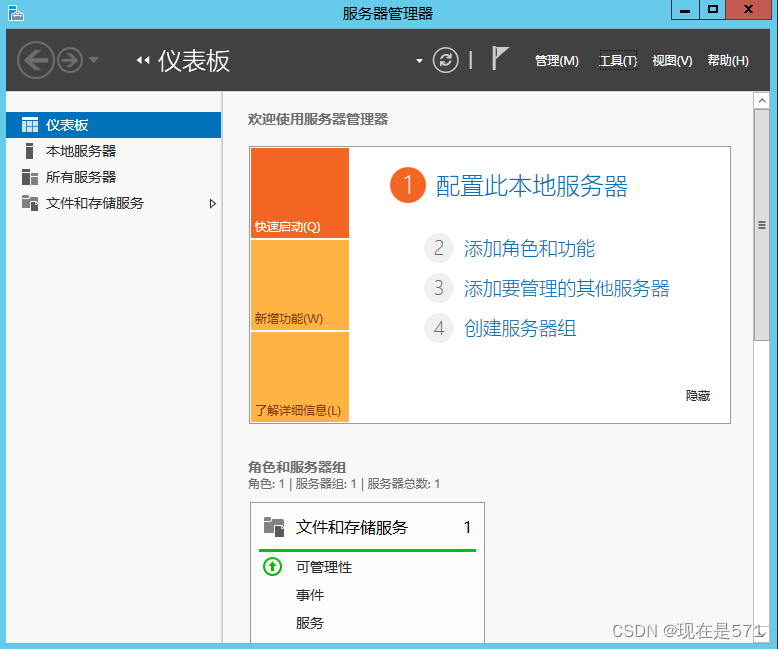
-
右击组,选择新建组

-
在弹窗中输入你要添加的组名和成员,也可以先创建组再添加,点击创建就OK了,但是弹窗并不会消失。
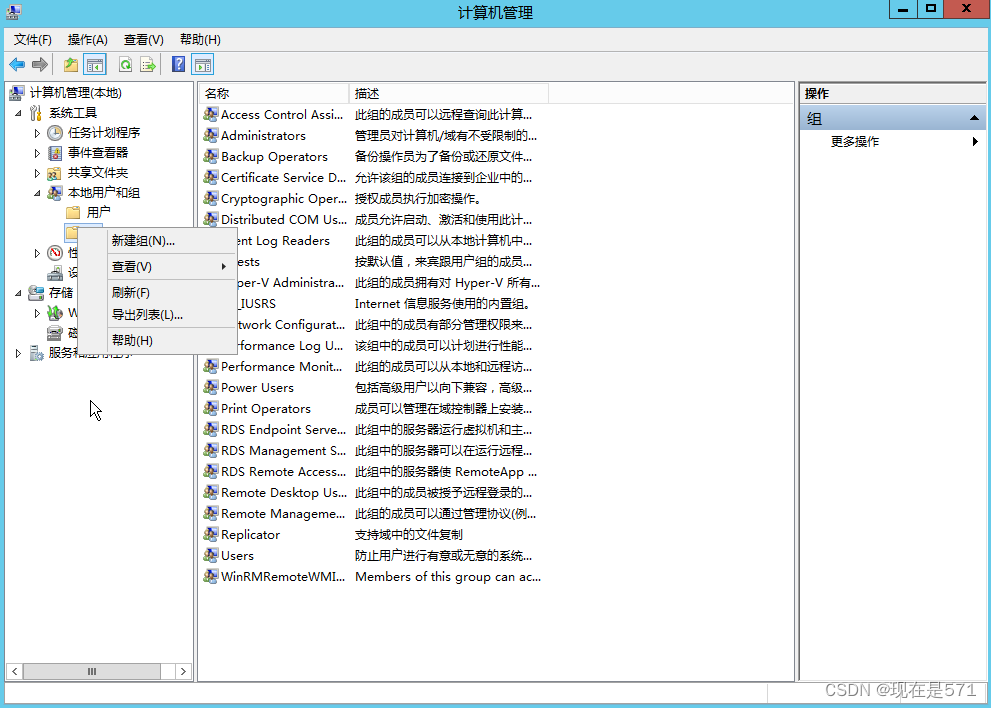
-
在这里可以看到已经创建好了,组

-
-
-
-
-
-
-
创建用户
-
在计算机管理,右击用户,点击新建

-
在弹窗中输入用户名和密码,根据使用场景来勾选复选框,点击创建

-
创建好后关闭弹窗即可

-
右击属性

-
点击隶属于

-
将自带的删除掉,点击添加

-
点击高级

-
点击立即查找,点击ftpGroup1
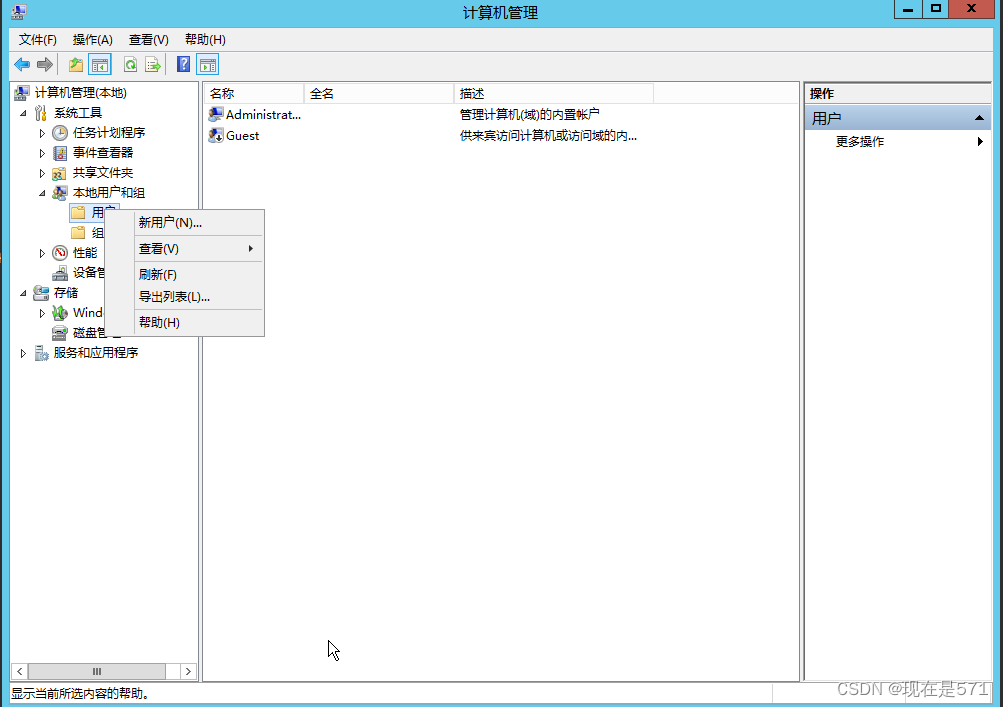
-
点击确定即可

-
-
-
-
-
-
-
-
-
-
安装与搭建ftp服务器
-
同样在服务器管理器中,点击管理,点击添加角色和功能
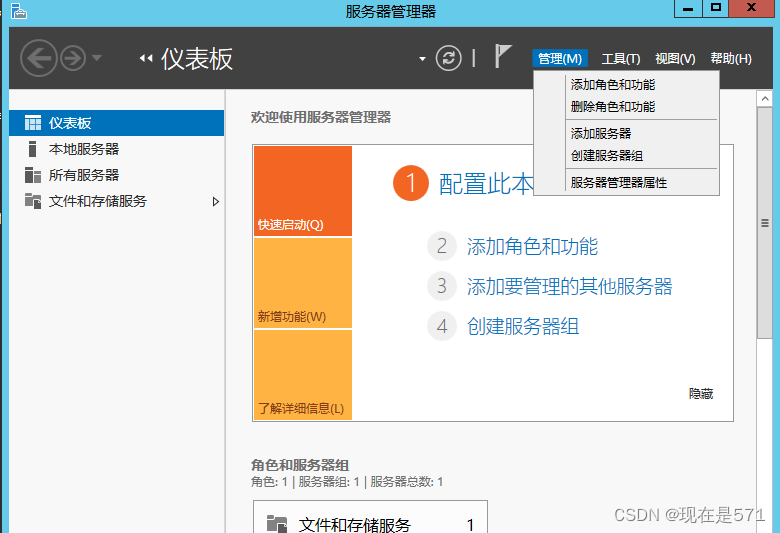
-
点击下一步

-
点击下一步
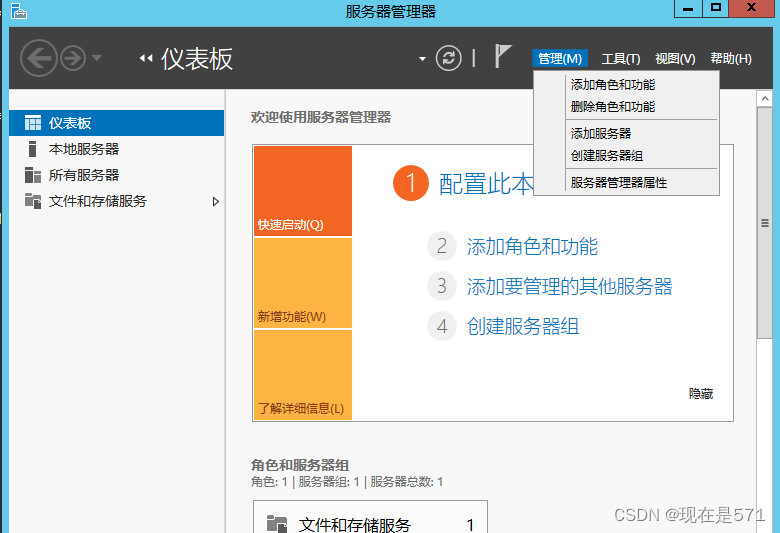
-
点击下一步
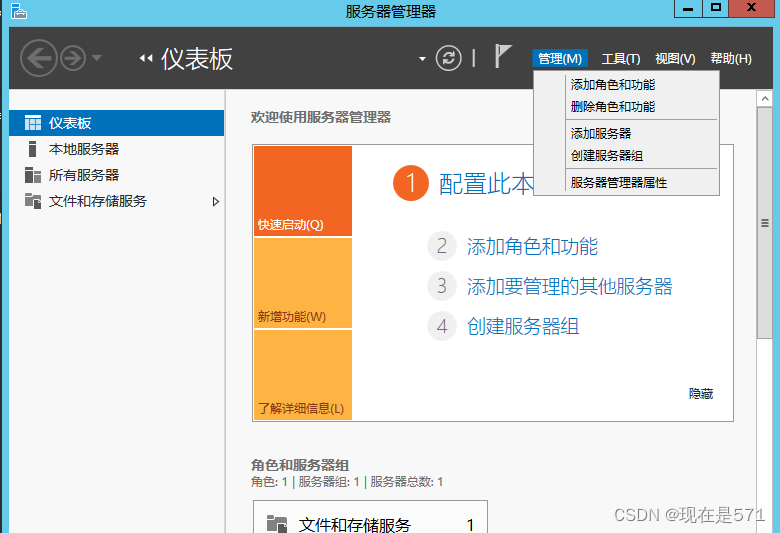
-
在这里勾选web服务器

-
点击添加功能

-
点击下一步

-
点击下一步

-
勾选ftp服务器

-
点击安装

-
等待安装即可
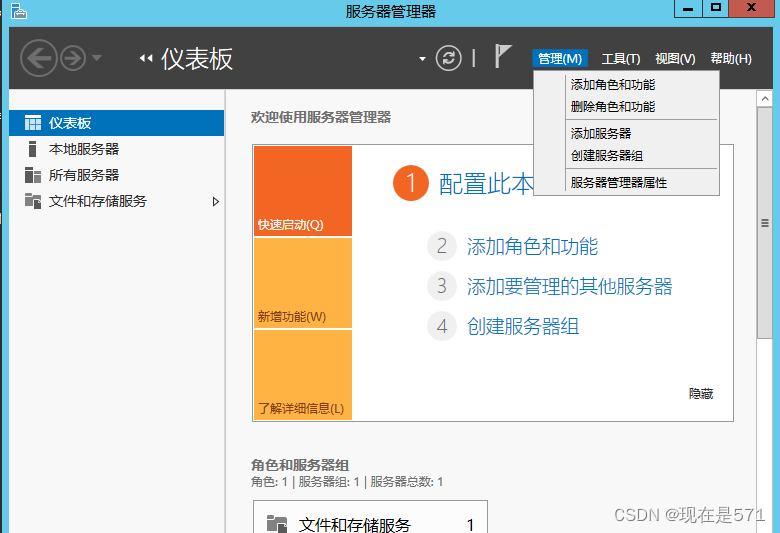
-
-
-
-
-
-
-
-
-
-
-
搭建ftp服务器,点击第一个选项
-
点击win下拉按钮

-
右击网站

-
点击添加ftp站点
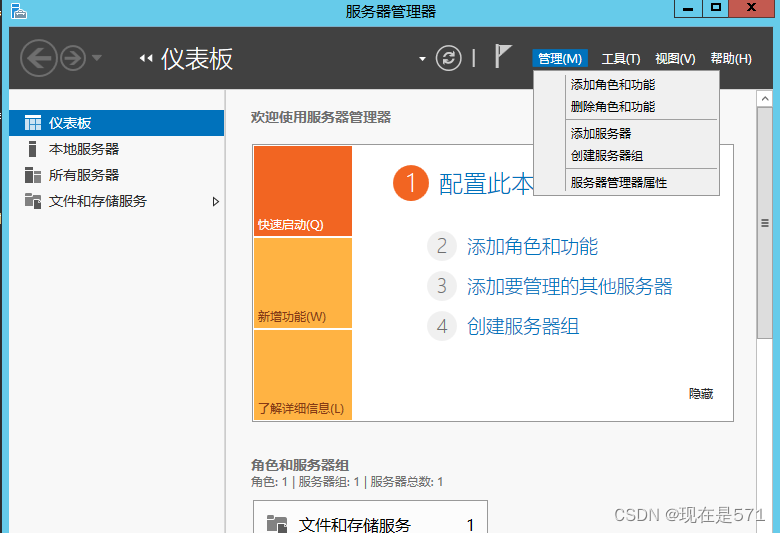
-
输入站点名和文件路径,点击下一步

-
这里ssl根据使用场景来设置,点击下一步

-
根据使用场景来设置

-
点击完成,ftp服务器就搭建好了
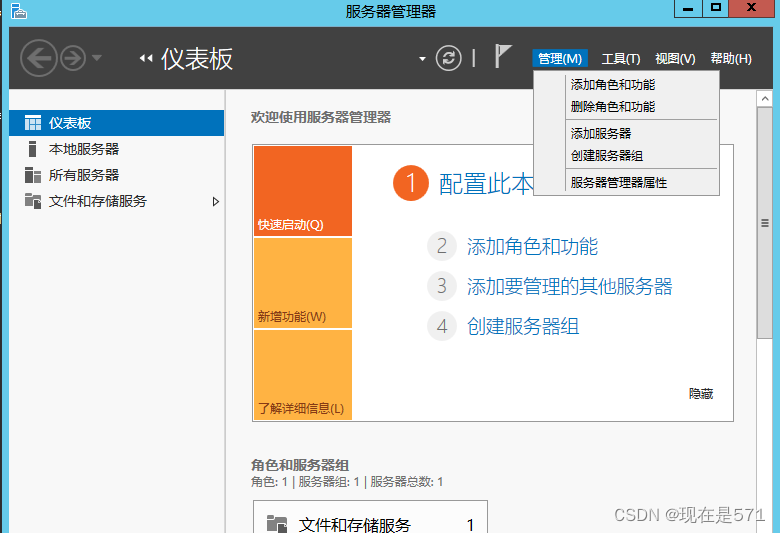
-
选择ftp文件,点击属性,点击安全,点击编辑

-
点击添加

-
点击高级
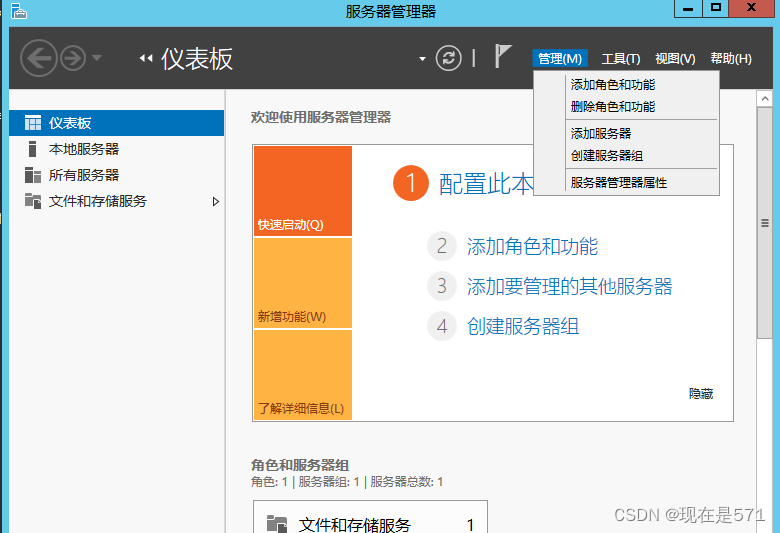
-
-
对象类型设置为组

-
点击立即查找要给权力的组,点击确定即可

-
根据使用场景设置
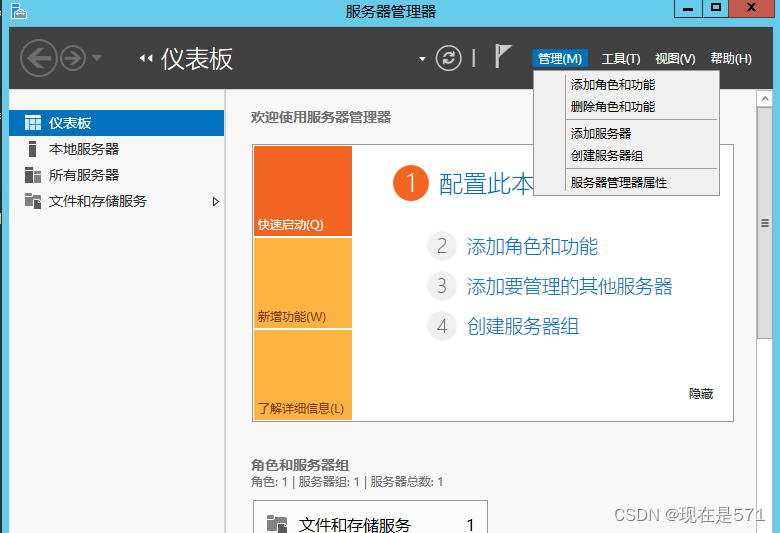
-
设置入站规则,点击ftp流量,选择程序和服务,复制蓝色框内的内容
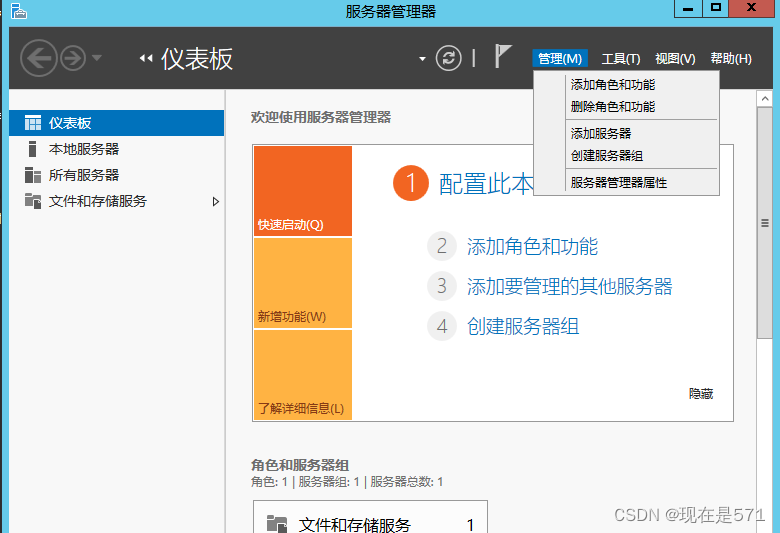
-
新建规则,选择程序,点击下一步

-
在此路径框内粘贴刚刚复制的内容点击下一步

-
在外部输入ftp地址即可
-
-
-
-
-
-
-
-
-
-
-
-
-
-
-
-
-
-
-
?
?
-
计算机端口介绍
-
公认端口:0-1023
-
注册端口:1024-49151
-
动态和私有端口:49152-65535
-
FTP:定义了文件传输协议,使用21端口。常说的计算机开了FTP服务便是启动了文件传输服务。下载文件、上传主页等都需要用到FTP服务。 Telnet:一种用于远程登陆的端口,用户可以以自己的身份远程连接到计算机上,通过这种端口可以提供一种基于DOS模式下的通信服务。 SMTP:定义了简单邮件传送协议,很多邮件服务器都用的是这个协议,用于发送邮件。如常见的免费邮件服务中用的就是这个邮件服务端口,所以在电子邮件设置中常看到有这么SMTP端口设置这个栏,服务器开放的是25号端口。 POP3:和SMTP对应,POP3用于接收邮件。通常情况下,POP3协议所用的是110端口。 8080:为HTTP服务备用段端口
-
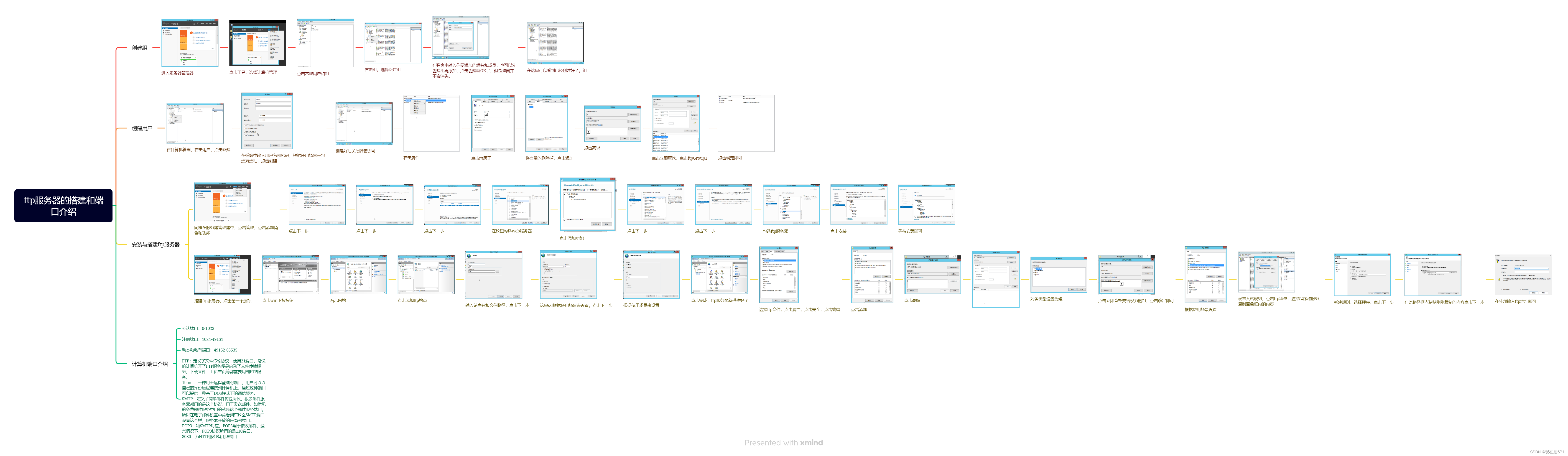 ?
?
?
本文来自互联网用户投稿,该文观点仅代表作者本人,不代表本站立场。本站仅提供信息存储空间服务,不拥有所有权,不承担相关法律责任。 如若内容造成侵权/违法违规/事实不符,请联系我的编程经验分享网邮箱:chenni525@qq.com进行投诉反馈,一经查实,立即删除!
- Python教程
- 深入理解 MySQL 中的 HAVING 关键字和聚合函数
- Qt之QChar编码(1)
- MyBatis入门基础篇
- 用Python脚本实现FFmpeg批量转换
- 移动Web
- WampServer
- 智能化安防与监控:全球发展、挑战与未来趋势
- C++:迭代器失效问题
- TMC4671开环控制功能调试
- VictoriaMetrics
- Java设计模式中策略模式可以解决许多if-else的代码结构吗? 是否能满足开闭原则?
- 【MMdetection】MMdetection从入门到进阶
- How to Use the Conda Command
- 如何解决报错:Another app is currently holding yum lock?